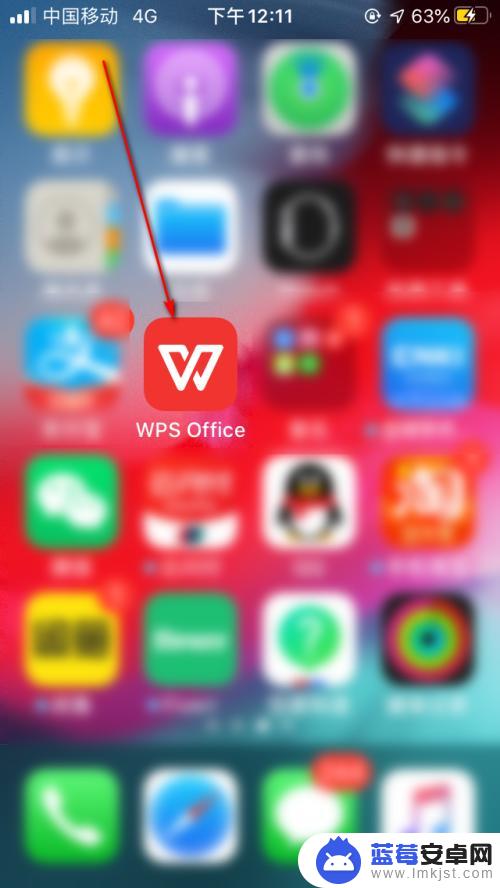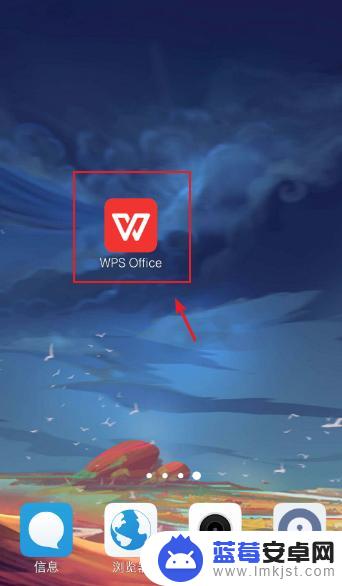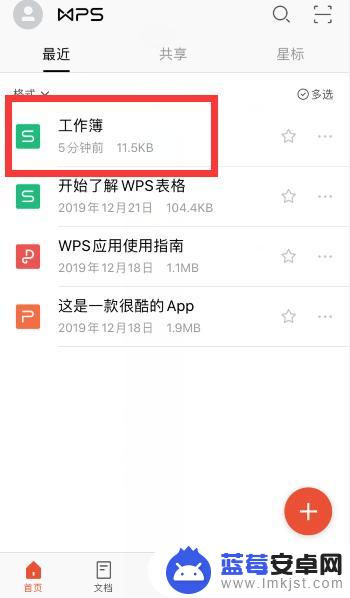在使用手机Excel时,经常会遇到需要重复填充相同数据或公式的情况,为了提高效率,我们可以通过下拉操作来快速完成这一步骤。下拉操作可以帮助我们快速复制并填充单元格中的内容,让数据的填写变得更加简单和高效。接下来我们将详细介绍手机Excel如何进行下拉操作,帮助您更加熟练地运用这一功能。
手机Excel如何进行下拉操作
步骤如下:
1.手机版的Excel表格往往安装WPS APP来实现的,首先我们下载安装好WPS APP,在手机界面点击打开。

2.打开之后因为我是苹果系统的暗模式,画面显得比较黑。大家适应一下就好啦,在最下面点击“文档”,点击一个Excel表格。

3.打开Excel这个文件之后,我们在空白的区域手指双击一下,然后输入一个数字“1”,在键盘上点击对号。

4.然后我们在填好数字的单元格上点击或长按,弹出一个黑色的标签栏。点击“填充”,一般情况下是看不到的,需要手动点击边缘的三角符号。

5.点击填充按钮之后,在单元格上就会在上下两个边缘出现小的绿色的标志,这就是填充的按钮了。

6.我们选择下方的按钮,点击并向下进行拖动,可以看到单元格就被填充成以方差为1 的等差数列啦!

以上就是手机表格如何下拉重复步骤的全部内容,如果遇到这种情况,你可以按照以上操作进行解决,非常简单快速,一步到位。